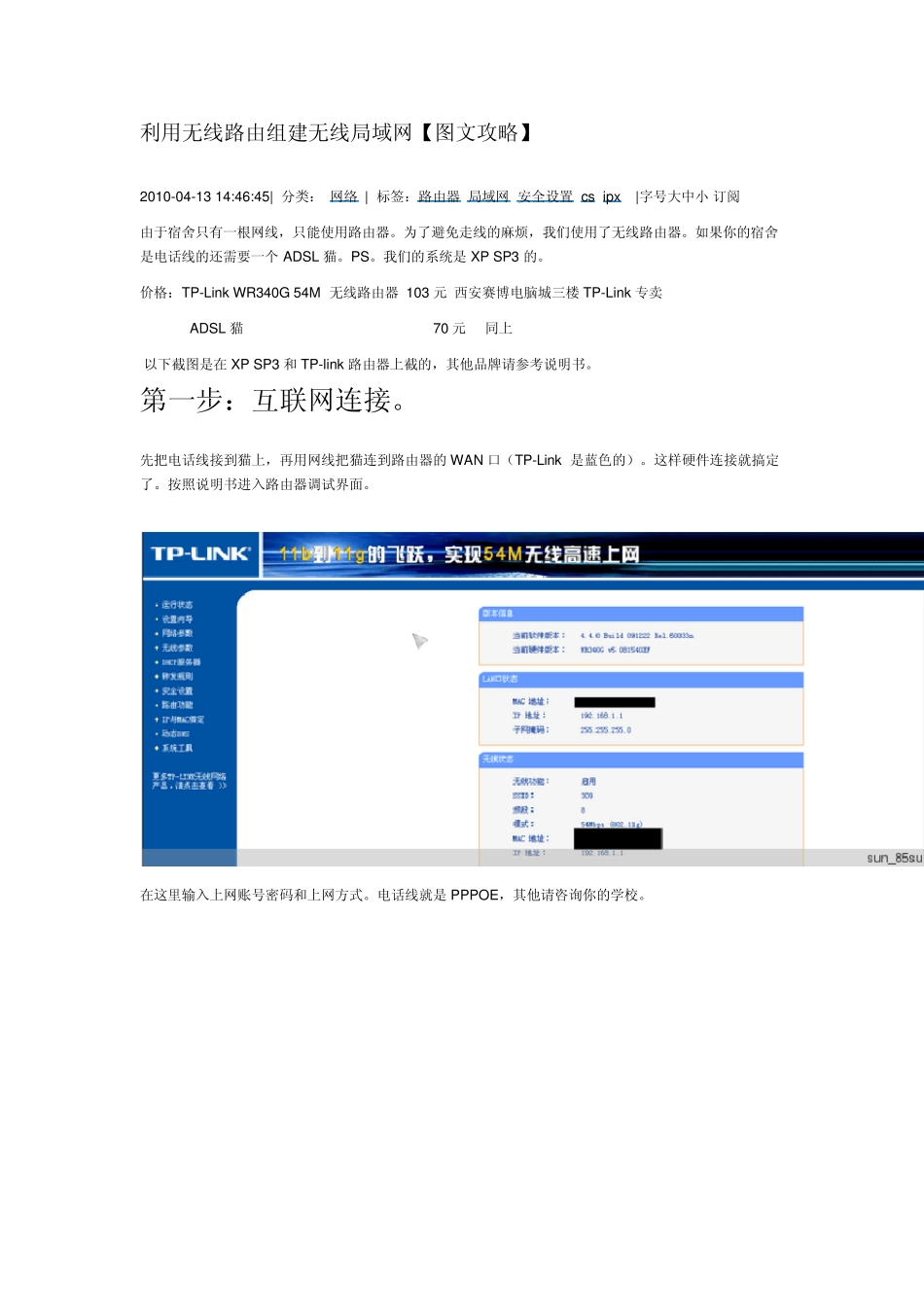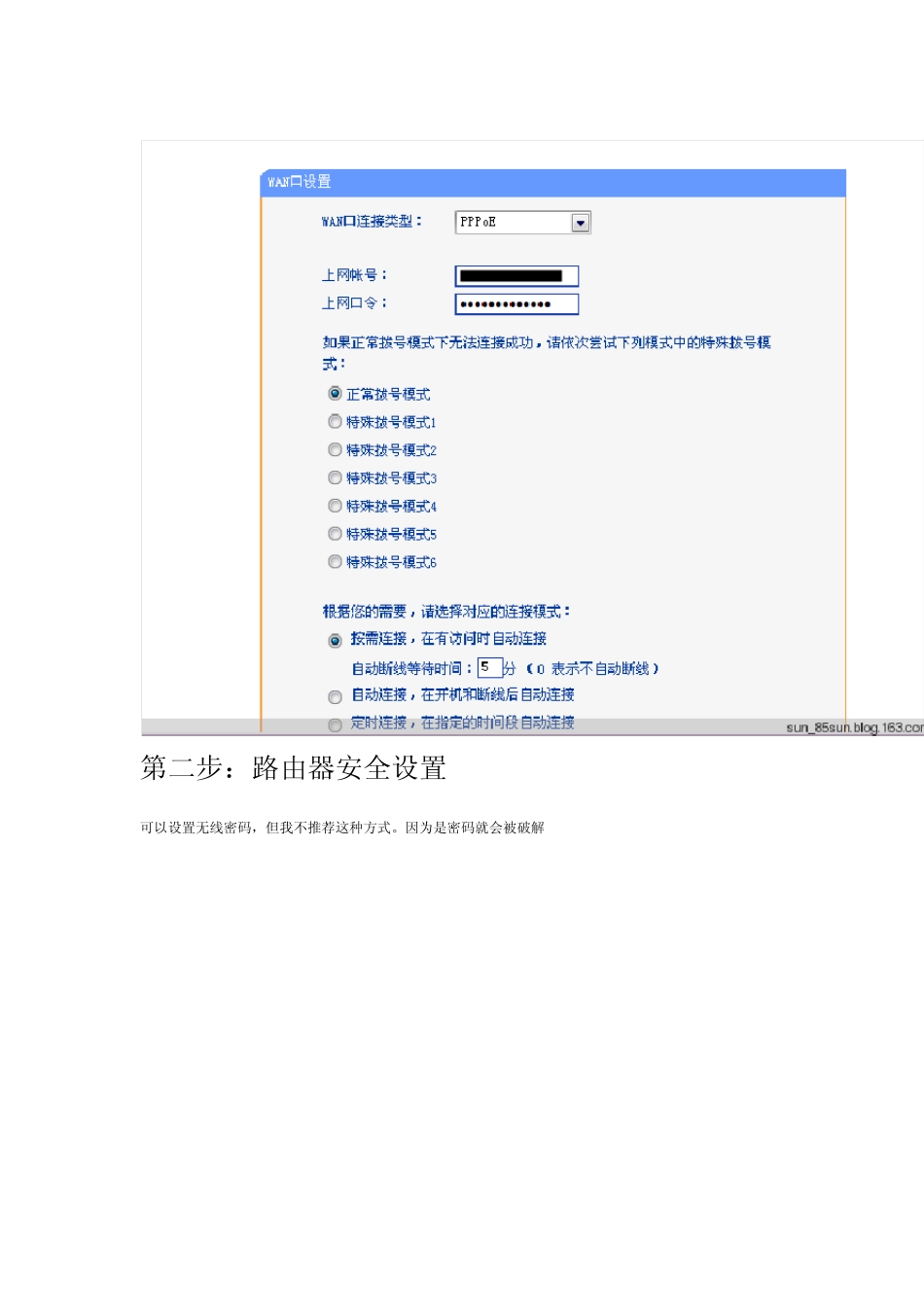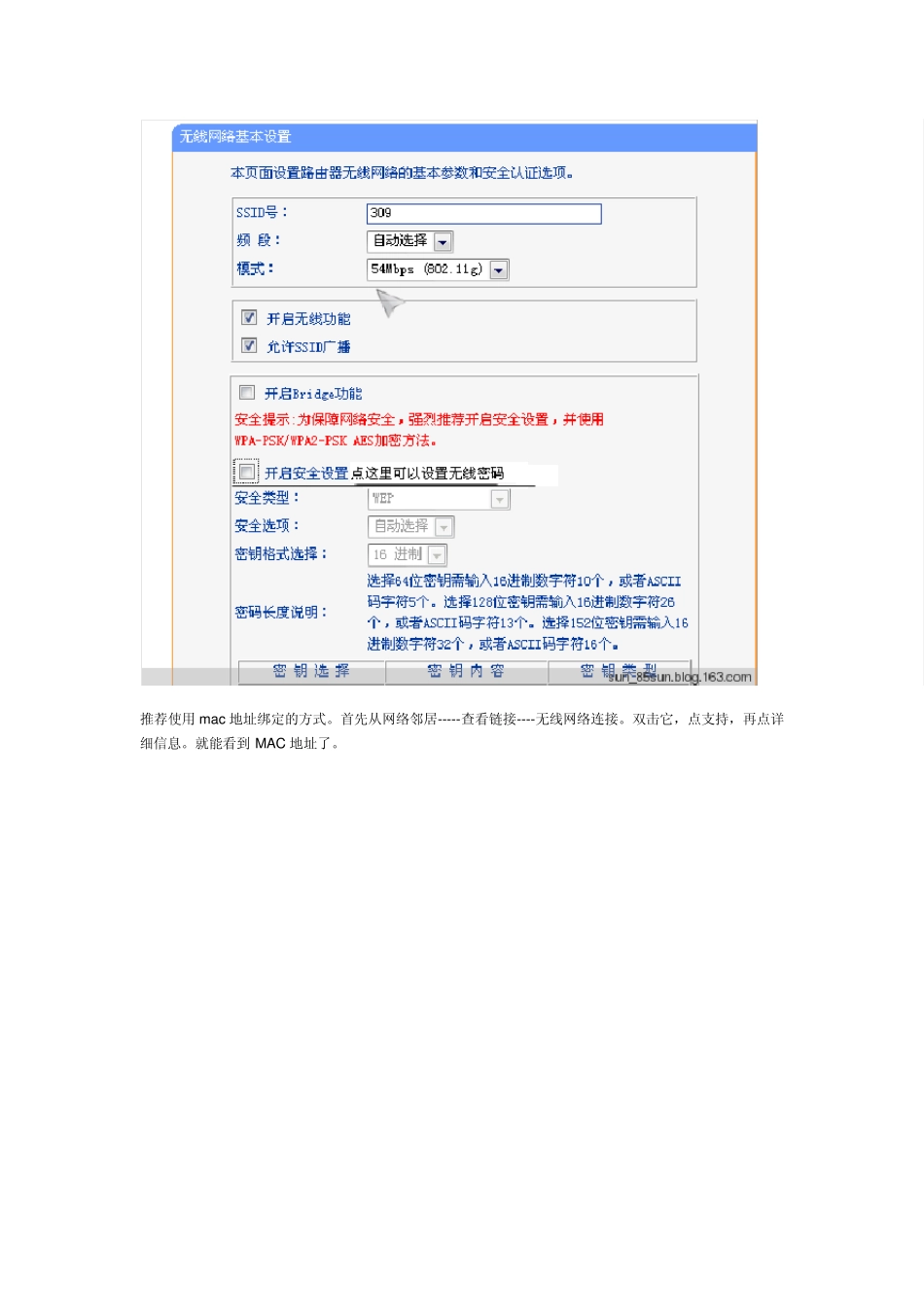利用无线路由组建无线局域网【图文攻略】 2010-04-13 14:46:45| 分类: 网络 | 标签:路由器 局域网 安全设置 cs ipx |字号大中小 订阅 由于宿舍只有一根网线,只能使用路由器。为了避免走线的麻烦,我们使用了无线路由器。如果你的宿舍是电话线的还需要一个 ADSL 猫。PS。我们的系统是 XP SP3 的。 价格:TP-Link WR340G 54M 无线路由器 103 元 西安赛博电脑城三楼 TP-Link 专卖 ADSL 猫 70 元 同上 以下截图是在 XP SP3 和 TP-link 路由器上截的,其他品牌请参考说明书。 第一步:互联网连接。 先把电话线接到猫上,再用网线把猫连到路由器的 WAN 口(TP-Link 是蓝色的)。这样硬件连接就搞定了。按照说明书进入路由器调试界面。 在这里输入上网账号密码和上网方式。电话线就是 PPPOE,其他请咨询你的学校。 第二步:路由器安全设置 可以设置无线密码,但我不推荐这种方式。因为是密码就会被破解 推荐使用m ac 地址绑定的方式。首先从网络邻居-----查看链接----无线网络连接。双击它,点支持,再点详细信息。就能看到 MAC 地址了。 再到路由器界面,左边的安全设置--------防火墙设置。照下图设置即可。 再转到,MAC 地址过滤,把你们宿舍的机子的MAC 地址全加上。这时候,有没有无线密码也就无所谓了。下面的局域网可能用的这些。 在无线这是同样可以设置MAC 地址。在无线网络设置那里。(如果这是完成发现自己无法连接路由器,可以拔下猫的网线,把路由器直接和电脑相连,这是不用插蓝孔了。然后在这把你的 MAC 地址填在这里就可以连上了) 这样设置后,如果不是你们宿舍的电脑根本无法连接你们的路由器,更别提上网了。但是,MAC 地址需要保密,否则这些设置就全没用了。最好把路由器管理员默认账户密码也一改,请自己参考说明书,在此不再赘述。 这是关于互联网就到这了,下面是组建无线局域网。 第一步,安装IPX 协议。就是 NWLink IPX/SPX/NetbOis… … 这个协议。(vista 和w in7 需要到网上下载) 添加 IPX 协议即可。 安装完成后如图。 第二步,设置工作组。我的电脑-----右键属性------计算机名。注意:需要共享的电脑的工作组必须相同,而计算机名不能相同。 第三步开启Gu est 用户及权限。控制面板-----用户账户。进去后启用gu est 账户。 然后开始----运行----输入 gpedit.msc。如下图。进入这个设置,删除 Gu est 用户即可。 这一步对于...